Ajouter un fichier HTML
Vous pouvez ajouter un widget HTML5 (avec l’extension de fichier .wdgt) créé avec un éditeur de texte ou une app de création de contenu web.
Remarque : Dans les livres envoyés vers l’iBooks Store, les fichiers vidéo et audio utilisés dans les widgets HTML ne sont pas protégés par DRM (gestion des droits numériques).
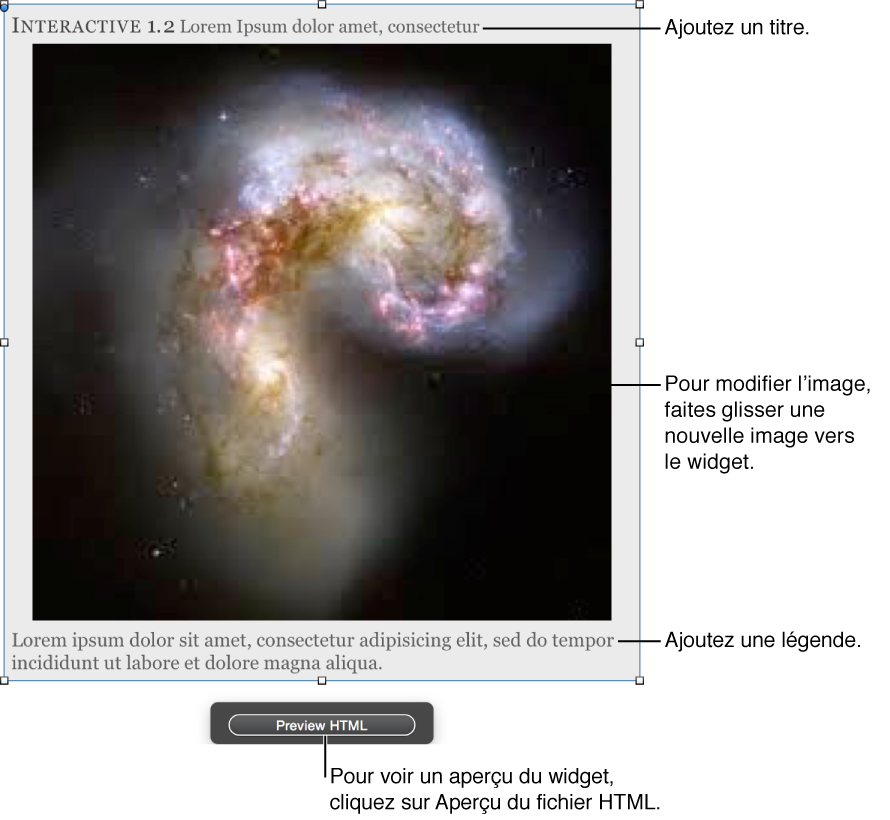
Ajouter un widget HTML5
Choisissez HTML à partir du menu local Widgets de la barre d’outils.
-
Pour ajouter un widget HTML5, effectuez l’une des opérations suivantes :
Dans l’inspecteur de widgets, cliquez sur Interaction, cliquez sur Choisir, et choisissez un widget HTML5.
Faites glisser un widget HTML5 du Finder vers le widget sur la page.
Les widgets HTML5 doivent être inclus dans un fichier Default.png pour s’afficher lorsque le widget n’est pas ouvert.
Si votre widget HTML5 inclut un contenu vidéo ou audio, les formats de fichiers vidéo MP4 et de fichiers audio M4A sont conseillés.
Important : iBooks Author ne prend pas en charge les widgets HTML5 contenant des fichiers vidéo M4V ou des fichiers audio M4P.
-
Dans la sous-fenêtre Interaction de l’inspecteur de widgets, effectuez l’une des opérations suivantes :
-
Pour faire en sorte que le widget soit lu sur la page du livre lorsque le lecteur le touche ou clique dessus : Cliquez sur « Lecture sur la page ».
Pour que le widget soit lu automatiquement lorsque le lecteur affiche la page du livre, cochez la case « Lecture automatique ».
-
Pour que le widget soit lu en plein écran lorsque le lecteur touche ou clique sur sa vignette : Cliquez sur « Lecture en plein écran ».
Pour afficher un aperçu du widget : Sélectionnez l’image de vignette, puis cliquez sur Aperçu du fichier HTML.
Pour modifier l’image de la vignette du widget : Faites glisser une nouvelle image sur la vignette.
-